Aujourd’hui, de nombreuses chaînes de télévision proposent des programmes en replay sur Internet. Néanmoins, certains programmes ne sont rediffusés qu’une seule fois. Alors que faire si vous avez raté le direct et que vous n’êtes pas sûr de pouvoir rattraper le replay ? Il faudra juste enregistrer l’émission en replay sur une clé USB. Vous pourrez alors profiter de votre émission préférée autant de fois que vous le souhaiterez, quand vous le voudrez et sur n’importe quel appareil que vous préférez.
Dans cet article, nous parlerons des deux principales solutions qui permettent d’enregistrer une émission en replay sur une clé USB et nous répondrons aux questions fréquentes sur le sujet.
Enregistrer une émission en replay sur une clé USB directement à partir de la télé
Certaines télés modernes disposent d’une fonctionnalités d’enregistrement de l’écran et c’est peut-être aussi le cas de la télé que vous utilisez chez vous. Si c’est le cas, alors vous pourrez enregistrer une émission en replay sur une clé USB directement à partir de votre télé. Avant d’aborder cette solution, veuillez donc vous assurer que votre télé soit munie de ports USB et qu’elle possède bien une fonction d’enregistrement de l’écran. Si vous avez une réponse affirmative pour ces deux points d’interrogations, alors vous pouvez commencer à suivre les étapes ci-dessous :
Étape 1. Branchez votre clé USB au port USB de votre télé, veuillez vous assurer que le périphérique de stockage présente assez d’espace de stockage.
Étape 2. Préparez l’émission en replay à enregistrer sur votre clé USB, puis lancez l’enregistrement de l’écran via votre télécommande ou via les paramètres de votre télé. La méthode à suivre dépendra de la télé que vous utilisez.
Étape 3. À la fin de la lecture de la rediffusion de votre émission, appuyez sur le bouton d’arrêt d’enregistrement pour terminer la capture vidéo. Sauvegardez ensuite le replay enregistré sur votre clé USB.

Enregistrer une émission en replay sur une clé USB avec FonePaw Enregistreur d’écran
Si vous n’avez pas de télé et que vous regardez généralement vos émissions préférées sur l’ordinateur, alors vous aurez besoin d’un bon logiciel pour vous aider à enregistrer votre émission en replay. FonePaw Enregistreur d'écran est un très bon choix. En effet, ce logiciel spécialisé dans l’enregistrement de l’écran est capable de capturer une vidéo sans décalage, tout en conservant la qualité d’image et la qualités sonore d’origine. En plus de cela, FonePaw Enregistreur d’écran possède une fonctionnalité de planification d’enregistrement vidéo qui lui permet de capturer automatiquement une émission en replay sur une clé USB, sans que vous n’ayez besoin de rester devant votre écran.
Étape 1. Pour commencer, veuillez télécharger et installer FonePaw Enregistreur d’écran sur votre ordinateur Windows ou Mac. Démarrez le logiciel, puis entrez dans le mode « Enregistreur Vidéo ».

Étape 2. Pour configurer les paramètres d’enregistrement selon vos préférences, cliquez sur l’icône de rouage se trouvant dans le haut de l’écran. De là, vous pourrez régler le débit binaire, le format de sortie vidéo, le taux d’échantillonnage, etc.
Étape 3. Si vous souhaitez procéder à un enregistrement d’écran automatique futur, alors vous pouvez utiliser la fonction de planification d’enregistrement vidéo. Pour cela, vous aurez juste besoin de cliquer sur le bouton « Programme de tâche ». Configurez ensuite le jour et l’heure du début et de la fin de l’enregistrement.
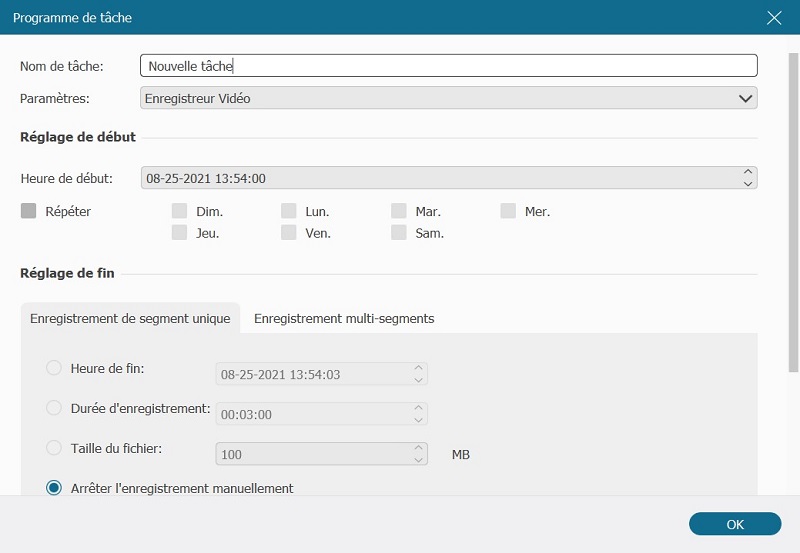
Étape 4. Ouvrez la fenêtre présentant l’émission en replay, puis sélectionnez la zone de l’écran à enregistrer. Lorsque vous serez prêt, cliquez sur le bouton « REC » pour démarrer l’enregistrement vidéo.
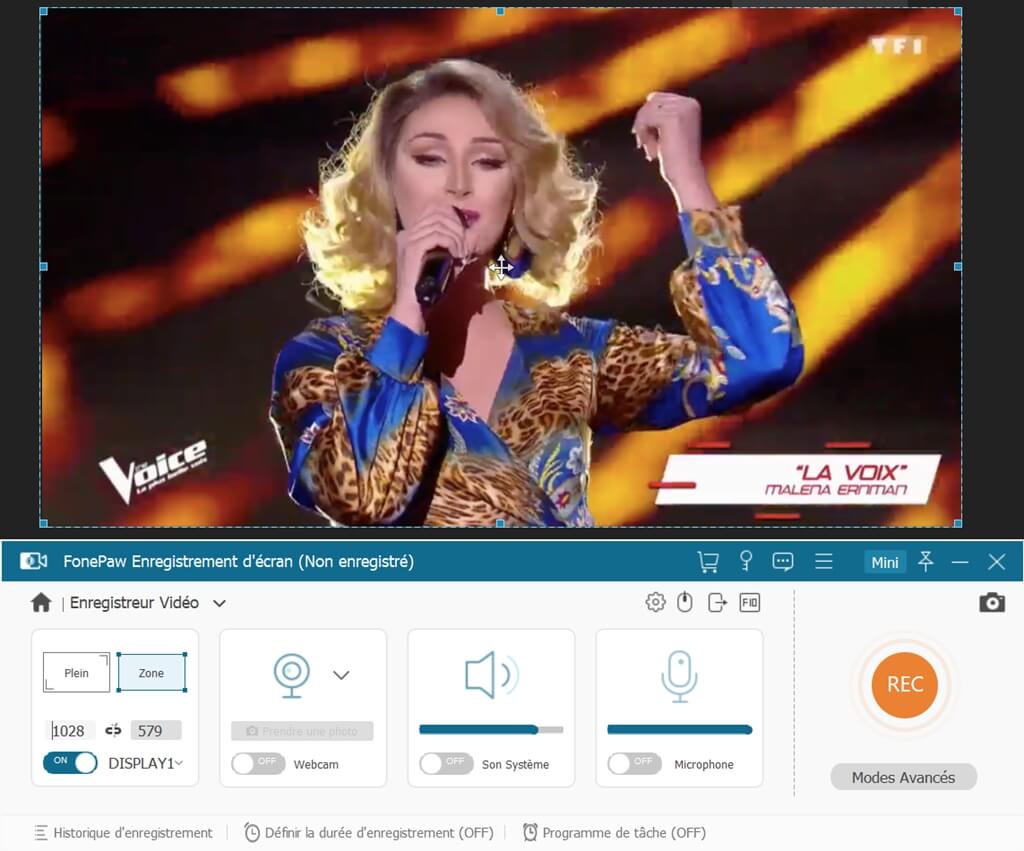
Étape 5. Pour terminer l’enregistrement vidéo, cliquez sur le bouton carré rouge. Vous serez ensuite redirigé à une fenêtre de prévisualisation qui vous permettra de vérifier l’enregistrement vidéo. Si c’est bon, sauvegardez la vidéo sur votre ordinateur à l’emplacement de sortie que vous souhaitez. S’il y a eu quelques problèmes pendant l’enregistrement, alors vous pouvez recommencer le processus.
FAQs sur l’enregistrement d’une émission en replay sur une clé USB
1. Que faut-il savoir au sujet de l’enregistrement d’une émission en replay sur une clé USB ?
En général, lorsque vous branchez une clé USB à une télé, on vous demandera de formater le périphérique de stockage. Il est donc conseillé de préparer une clé USB vide ou de copier les fichiers importants qui s’y trouvent sur l’ordinateur. Il faut également noter que comme le formatage se fera dans un format propriétaire, une connexion sera établie avec votre télé. Il serait donc possible que le format vidéo utilisé pendant l’enregistrement ne puisse pas être lu sur un autre lecteur.
2. Quel type de clé USB faut-il pour enregistrer une émission en replay ?
Pour enregistrer une émission en replay, il est conseillé d’utiliser une clé USB ayant une grande capacité. Les clés USB de 16 Go, 32 Go et 64 Go sont capables de stocker des documents volumineux. Les clés USB de 128 Go et de 256 Go peuvent quant à elles stocker des fichiers beaucoup plus lourds, comme les vidéos HD.
3. Comment enregistrer une émission en replay sur Mac avec QuickTime Player ?
Si vous utilisez un Mac, alors il est également possible d’enregistrer une émission en replay avec son lecteur intégré, QuickTime Player. Ouvrez QuickTime Player, allez dans « Fichier » > « Nouvel enregistrement de l’écran », sélectionnez la zone à enregistrer, puis cliquer sur le bouton d’enregistrement pour démarrer la capture vidéo. Pour arrêter l’enregistrement, il suffit juste de cliquer sur « Arrêter l’enregistrement ».
4. Comment enregistrer une émission en replay sur PC avec VLC ?
Si vous avez VLC sur votre ordinateur, il est également possible de l’utiliser pour enregistrer une émission en replay. Pour cela, ouvrez VLC, cliquez sur « Média » > « Convertir/Enregistrer », configurez les paramètres d’enregistrement vidéo selon vos préférences, lancez la vidéo et appuyez sur le bouton d’enregistrement de l’écran. Lorsque la lecture sera terminée, cliquez sur le bouton d’arrêt et vous pourrez enfin commencer à profiter de votre émission en replay.
Notez toutefois que VLC ne peut pas enregistrer le son d’une vidéo, alors si vous souhaitez faire une capture audio-vidéo d’une émission, veuillez lire l’article : Capturer la vidéo et le son avec VLC sur ordinateur Windows/Mac.
Conclusion
Dans cet article, nous avons vu comment faire pour enregistrer une émission en replay sur une clé USB à partir d’une télé ou d’un ordinateur. Si vous recherchez une solution flexible qui vous permette d’enregistrer facilement une émission en replay, alors nous vous recommandons d’utiliser FonePaw Enregistreur d'écran. Ce programme prend en charge de nombreux formats de fichiers populaires et permet de planifier des enregistrements vidéos automatiques. Nous espérons que vous avez apprécié notre partage.















